Сменить пароль беспроводной сети на роутерах и модемах Билайн очень просто — достаточно лишь следовать инструкции, и всё получится.
Способы смены пароля на роутерах Билайн
Операция смены кодовой фразы для доступа к беспроводной сети ничем принципиальным не отличается от подобной манипуляции на других сетевых маршрутизаторах – нужно открыть веб-конфигуратор и перейти к опциям Wi-Fi.
Веб-утилиты настройки роутера обычно открываются по адресу 192.168.1.1 или 192.168.0.1. Точный адрес и данные авторизации по умолчанию можно найти на наклейке, которая располагается на днище корпуса маршрутизатора.
Обратите внимание, что в роутерах, которые уже настраивались ранее, может быть установлена комбинация из логина и пароля, отличающаяся от записанной по умолчанию. Если вы их не знаете, то единственным вариантом будет сброс настроек маршрутизатора до заводских. Но имейте в виду – после сброса роутер придётся настраивать заново.
Подробнее:
Как сбросить настройки на роутере
Как настроить роутер Билайн
Под брендом Beeline продаются две модели маршрутизаторов – Smart Box и Zyxel Keenetic Ultra. Рассмотрим процедуру смены пароля на Wi-Fi для обоих.
Smart Box
На роутерах Smart Box изменение кодового слова для подключения к Wi-Fi выглядит следующим образом:
- Откройте браузер и перейдите к веб-конфигуратору маршрутизатора, адрес которого — 192.168.1.1 или my.keenetic.net. Понадобится ввести данные для авторизации – по умолчанию это слово admin. Введите его в оба поля и нажимайте «Продолжить».
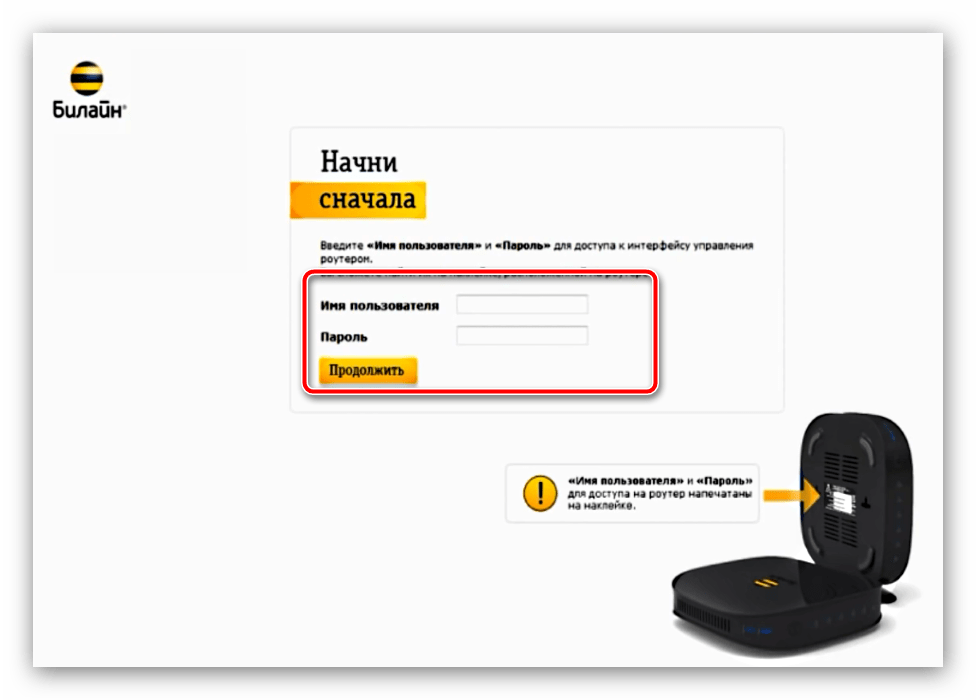
Далее кликните по кнопке «Расширенные настройки».
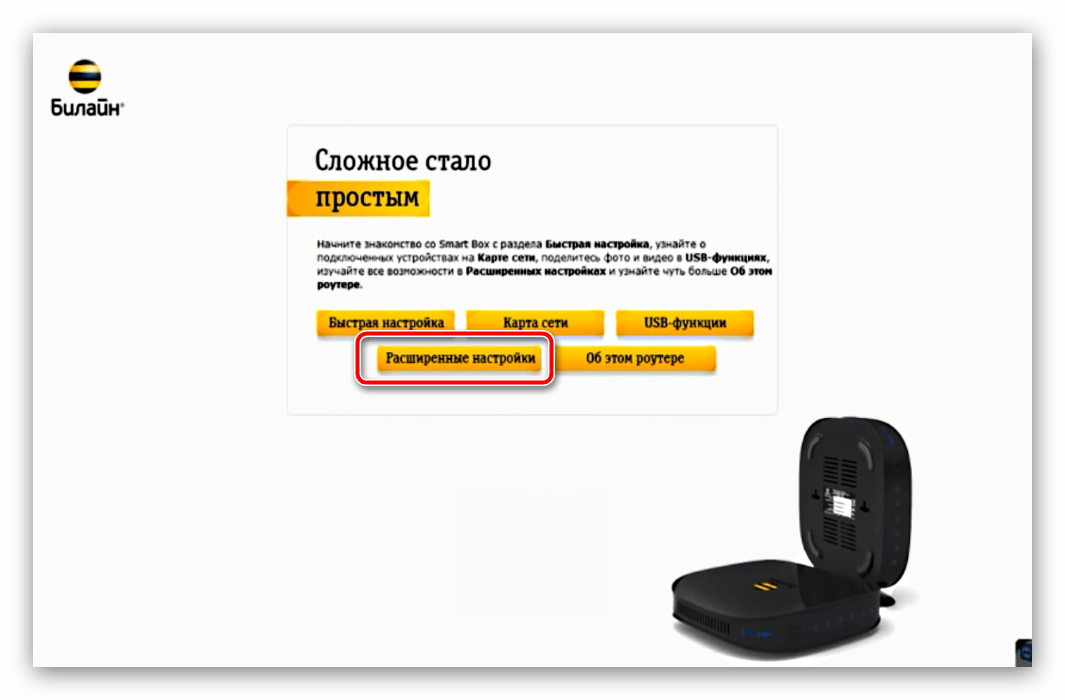
Перейдите на вкладку «Wi-Fi», после чего в меню слева щёлкните по пункту «Безопасность».
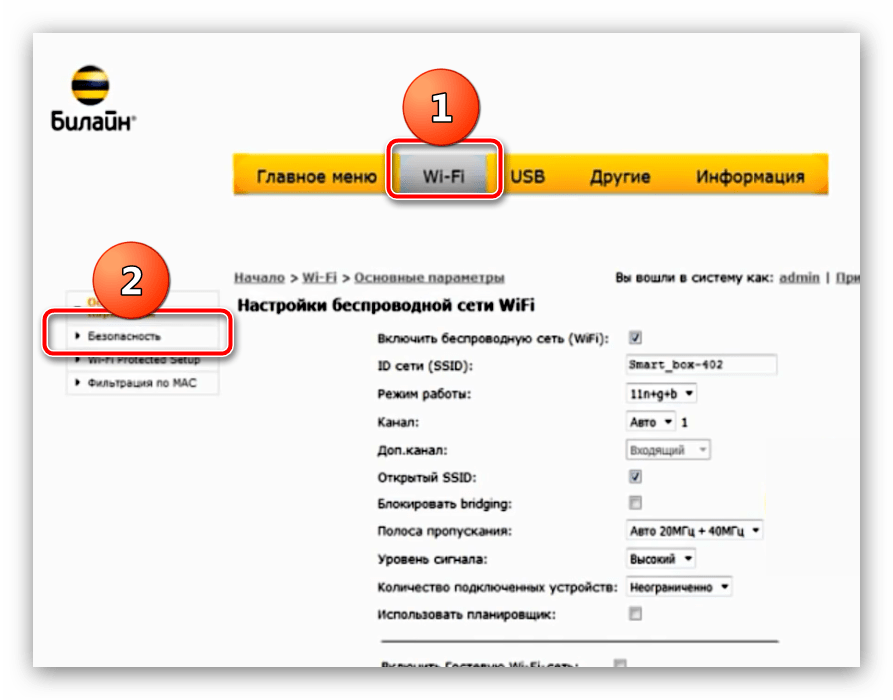
Первые параметры, который нужно проверить – «Аутентификация» и «Метод шифрования». Они должны быть установлены как «WPA/WPA2-PSK» и «TKIP-AES» соответственно: эта комбинация является самой надёжной на сегодняшний момент.
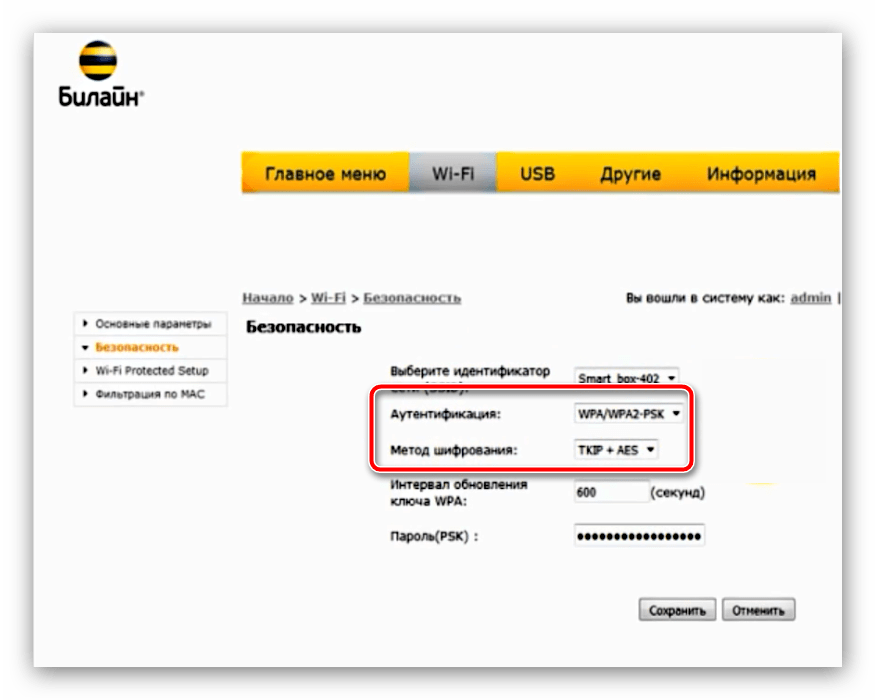
Собственно пароль следует вводить в одноименном поле. Напоминаем основные критерии: минимум восьмизначный (больше — лучше); латинский алфавит, цифры и знаки препинания, желательно без повторов; не используйте простые комбинации вроде дня рождения, имени-фамилии и подобных тривиальных вещей. Если никак не удается придумать подходящий пароль, можете воспользоваться нашим генератором.
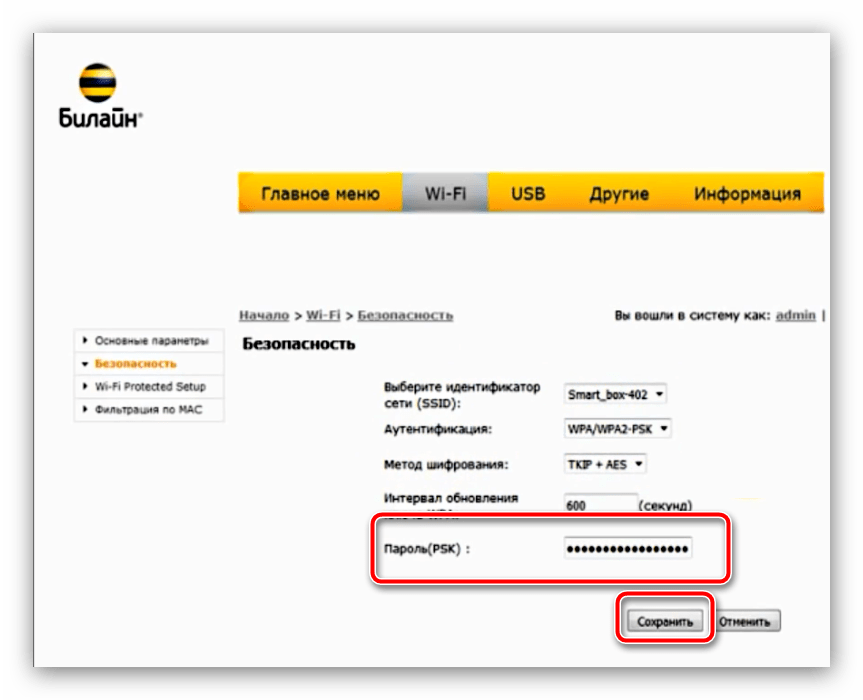
В конце процедуры не забудьте сохранить настройки – сначала нажмите «Сохранить», а потом кликните по ссылке «Применить».
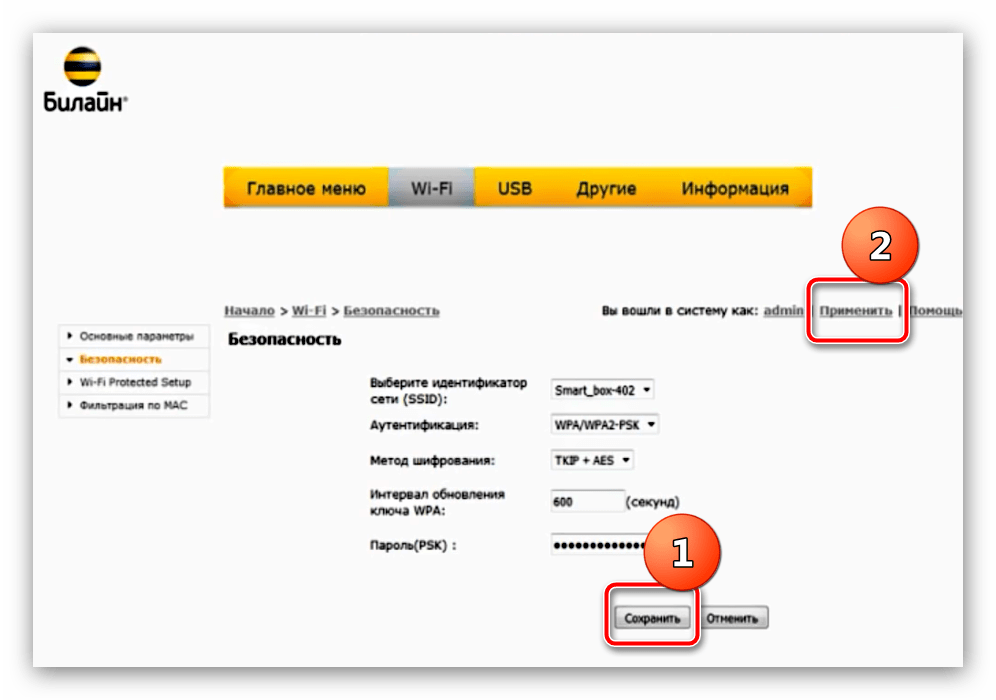
При последующем подключении в беспроводной сети понадобится ввести уже новый пароль.
Zyxel Keenetic Ultra
Интернет-центр Zyxel Keenetic Ultra обладает уже собственной операционной системой, поэтому порядок действий отличается от Смарт Бокс.
- Заходите в утилиту настройки рассматриваемого роутера: откройте браузер и перейдите на страницу с адресом 192.168.0.1, логин и пароль – admin.
- После загрузки интерфейса кликните по кнопке «Веб-конфигуратор».

Роутеры Zyxel также требуют смены пароля для доступа к утилите настройки – рекомендуем проделать эту операцию. Если менять данные для входа в админку не хотите, то просто нажмите на кнопку «Не устанавливать пароль».
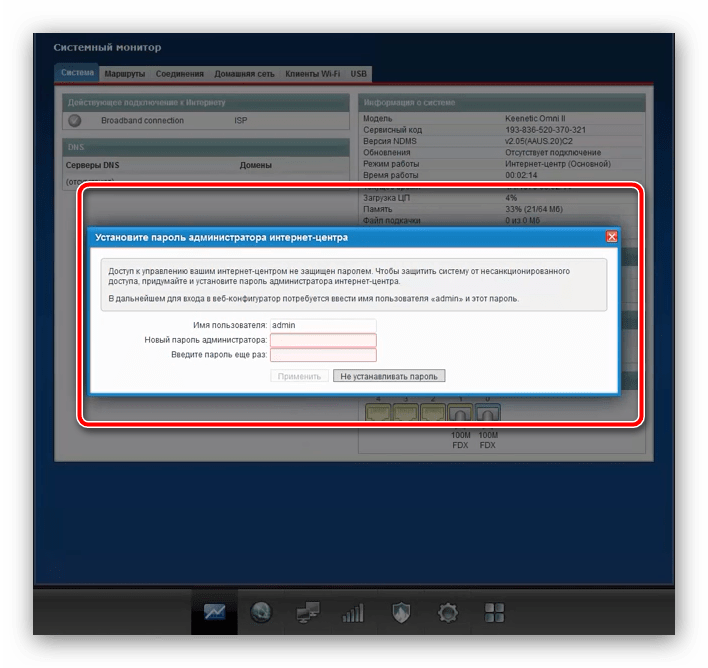
Внизу страницы утилиты расположена панель инструментов – найдите на ней кнопку «Сеть Wi-Fi» и нажмите её.
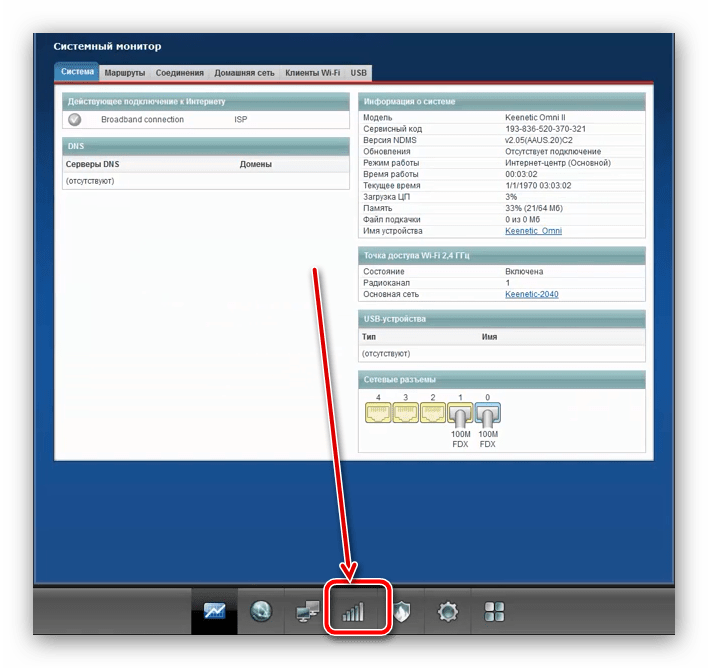
Откроется панель с параметрами беспроводной сети. Нужные нам опции называются «Защита сети» и «Ключ сети». В первой, которая представляет собой выпадающее меню, должен быть отмечен вариант «WPA2-PSK», а в поле «Ключ сети» введите новое кодовое слово для подключения к вай-фаю, после чего нажимайте «Применить».
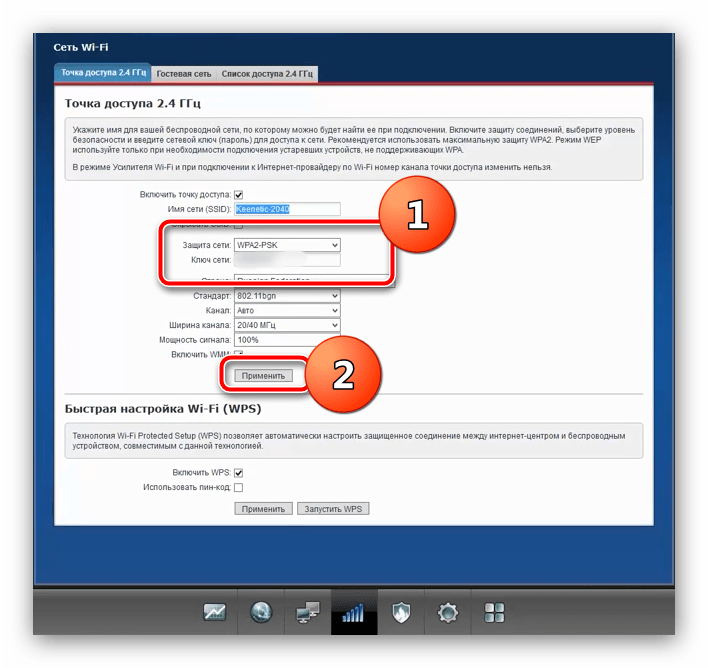
Как видим, на роутере смена пароля не вызывает никаких проблем. Теперь переходим к мобильным решениям.
Источник: http://lumpics.ru/how-to-change-wi-fi-password-on-beeline-router/
Зачем менять секретную комбинацию?
Пароль преследует единственную цель – сделать оплаченную вами зону wifi безопасной. К сожалению, сегодня очень распространенное явление, когда посторонние люди угадывают код доступа, и без разрешения хозяина пользуются его интернетом. Это может негативно сказаться не только на качестве трафика, но и спровоцировать потерю ценной информации с компьютеров или гаджетов. Поэтому специалисты советуют менять ключ на wifi ежемесячно и каждый раз делать его максимально сложным. Для этого рекомендуется использовать комбинацию с цифр, символов, больших и маленьких латинских букв. Так же это удобно, изменить пароль на более запоминающийся Вам.
Сменить пароль не так сложно, поэтому даже начинающий пользователь сможет это сделать. Чтобы успешно все изменить, необходимо учесть особенности каждого маршрутизатора wifi.
Источник: http://znaiwifi.com/instrukciya/kak-pomenyat-parol-na-routere-beeline.html
Узнаем нынешний код доступа
Пароль на роутере, который изначально установлен, обычно написан на самом устройстве. Найти его можно на специальной наклейке, где также указан адрес роутера, логин, характеристики, а также модель маршрутизатора. Пользователи, которые не хотят заморачиваться установкой оборудования самостоятельно, а вызывают для этого мастера, могут найти пароль в договоре или документах на оказание услуг.
Если никак не получается выяснить необходимые данные, то всегда можно связаться по телефону с оператором Билайн. Прежде чем секретную комбинацию восстановят, необходимо будет ответить на несколько вопросов.
В случае, если у пользователя имеется подключение к сети, то есть еще одна возможность, как узнать пароль — обратиться в техподдержку компании, используя личный кабинет. Там же можно посмотреть множество другой информации.
Источник: http://ustanovkaos.ru/routery/kak-pomenyat-parol-na-wi-fi-routere-bilajn.html
Установка роутера
Это устройство устанавливается довольно просто, но если вы заказали его в рамках тарифного плана, то монтажники, которые будут настраивать ваш интернет, установят все сами. Они выберут правильное место для установки, чтобы сигнал охватывал как можно большую площадь квартиры для максимально удобного использования интернета.

Например, для популярного тарифного плана «Фантастический» в комплект будет входить роутер «SmartBox TURBO». У него есть 4 встроенные всенаправленные антенны, двухдиапазонный способ передачи данных и поддержка скорости до 1 Гб/с.
Источник: http://beeline.one/help/kak-uznat-parol-ot-wi-fi-routera-bilajn/
Пароль Wi-Fi при установке интернета от «Билайн»
Вы можете узнать пароль от своего Wi-Fi роутера у монтажников. По умолчанию в роутерах от «Билайн» пароль отсутствует. То есть, если вы подключите провод интернет в WAN разъем и не позаботитесь об установке пароля, то любой пользователь, который найдет имя вашей сети в общем поиске, сможет подключиться к вам и пользоваться интернетом за ваш счет.
Введите адрес, для того чтобы проверить возможность подключения интернета
Зачастую такое происходит, когда абонент заказал услугу «Домашний интернет» и отказался от установки роутера и использует свой, который сам приобрел. Подключив провод к роутеру, он со временем замечает, что скорость его подключения отличается от заявленной. Вместо обещанных 100 Мб/с выходит 50 Мб/с, а иногда и меньше. Тогда пользователь начинает думать, что «Билайн» искусственно занижает ему скорость и условия тарифа не выполняются.
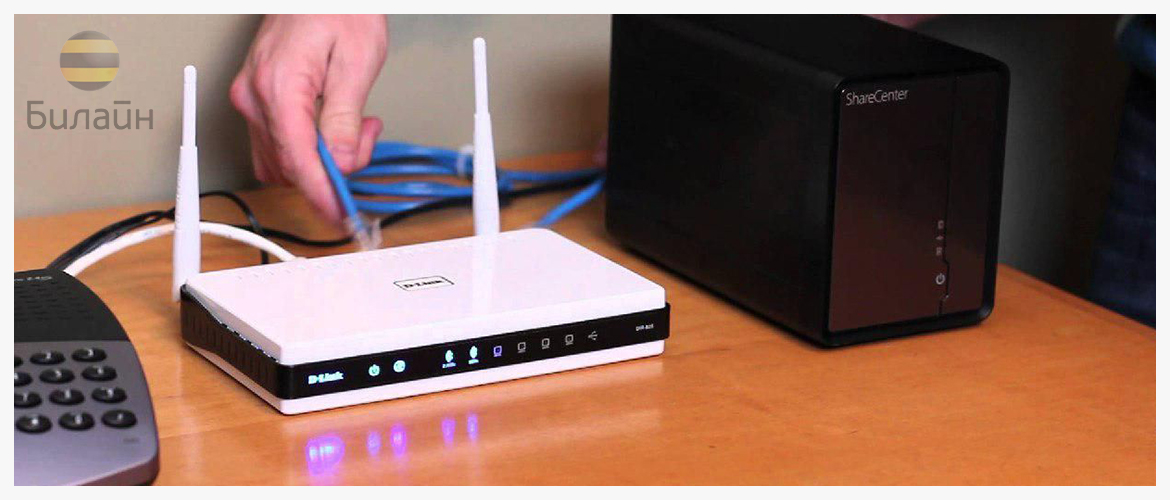
А на самом деле к его сети подключились несколько соседей и забивают линию, скачивая фильмы, играя в онлайн-игры и смотря потоковое видео. Чтобы этого избежать, установите пароль на свой роутер или оформите тариф от «Билайн» с арендой роутера, монтажники установят вам пароль, и вы будете точно знать, что никто кроме вас интернетом не пользуется.
Источник: http://beeline.one/help/kak-uznat-parol-ot-wi-fi-routera-bilajn/
Методика определения кода доступа к своей сети Вайфай
При потертости и нечитабельности надписей на наклейке маршрутизатора и в случае безвозвратной утери документов и копий контракта с поставщиком услуг связи можно точно определить установленный пароль через ПК.
С этой целью потребуется выполнить всего несколько шагов:
- В трее кликнуть «Беспроводные сети»;

- Далее вызвать контекстное меню от сети, транслируемой билайновским аппаратом;
- Затем кликнуть «Свойства»;
- После этого отобразится меню, где надо открыть закладку «Безопасность»;
- Поставить отметку в пункте «Отображать вводимые знаки»;
- Готово. Графа с паролем отобразит все его символы.
Описанная методика сработает только тогда, когда код сохранен в ПК, иначе придется сделать звонок в билайновский сервис (по телефону 8 (800) 700 80 00). Здесь надо продиктовать свое имя и фамилию по паспорту и сказать номер договора с «Билайном».
Еще иногда требуется ответить на некоторые контрольные вопросы оператора. Затем абоненту предоставят информацию о текущем коде доступа либо просто его заменят на другой.
Источник: http://nastrojkin.ru/provider/beeline/kak-pomenyat-parol-na-wifi-routere-bilajn.html
Смена пароля Wi-Fi на мобильных модемах Beeline
Переносные сетевые устройства под брендом Билайн существуют в двух вариациях — ZTE MF90 и Huawei E355. Мобильные роутеры, как и стационарные девайсы такого типа, тоже настраиваются через веб-интерфейс. Для доступа к нему модем следует подключить к компьютеру с помощью USB-кабеля и установить драйвера, если это не произошло автоматически. Переходим непосредственно к смене пароля Wi-Fi на указанных гаджетах.
Huawei E355
Этот вариант существует уже достаточно давно, но все ещё популярен среди пользователей. Смена кодового слова на вай-фай у данного устройства происходит по такому алгоритму:
- Подключите модем к компьютеру и подождите, пока устройство распознается системой. Затем запускайте интернет-обозреватель и заходите на страницу с утилитой настройки, которая расположена по адресу 192.168.1.1 или 192.168.3.1. В правом верхнем углу находится кнопка «Вход» — нажмите её и введите аутентификационные данные в виде слова admin.
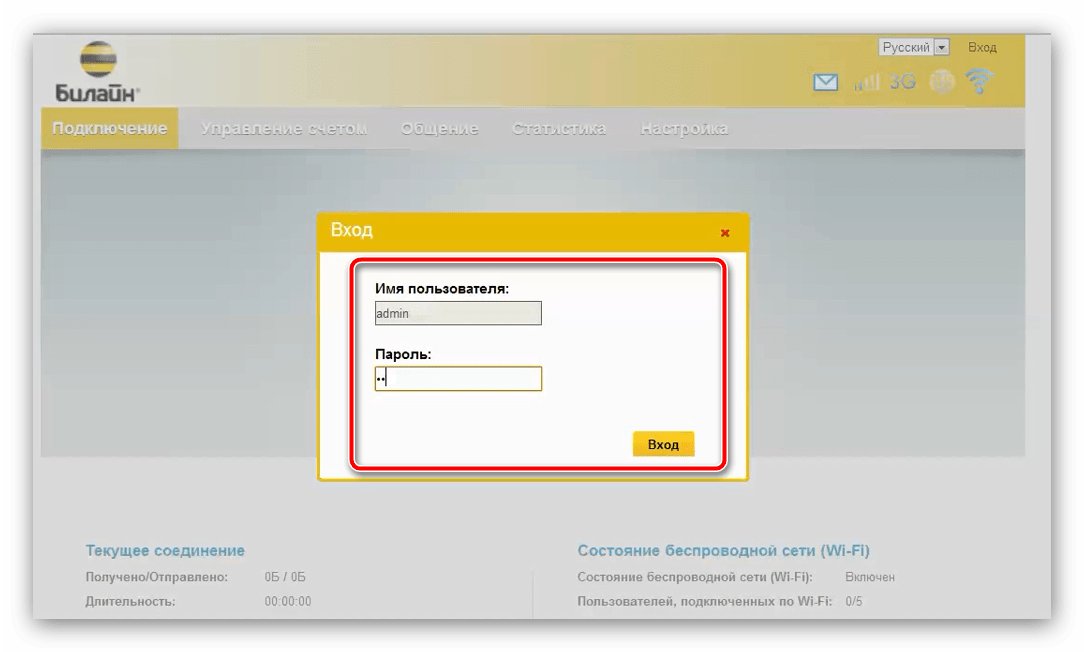
После загрузки конфигуратора перейдите на вкладку «Настройка». Затем раскройте раздел «Wi-Fi» и выберите пункт «Настройка безопасности».
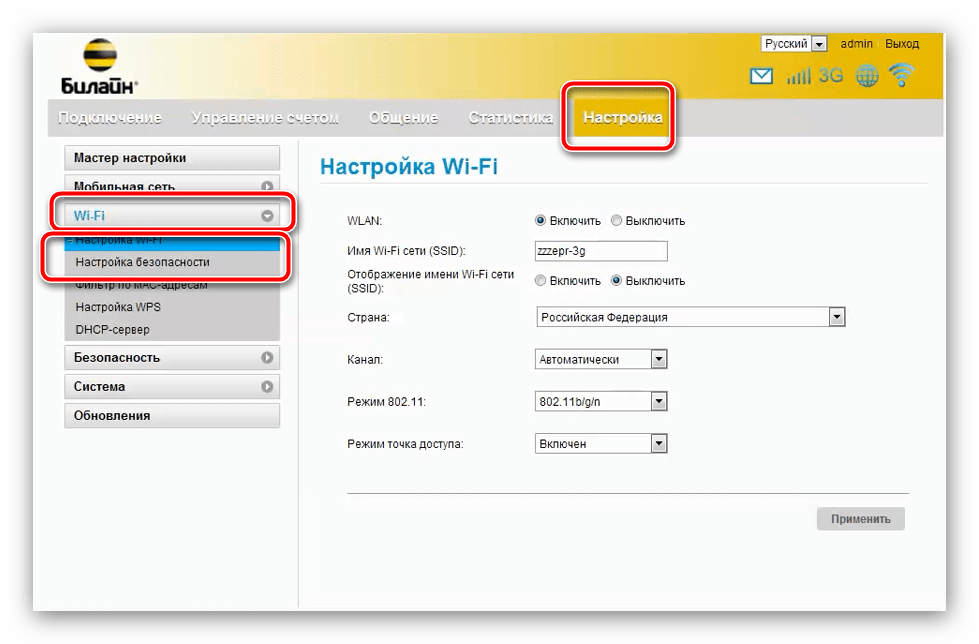
Проверьте, чтобы в списках «Шифрование» и «Режим шифрования» были установлены параметры «WPA/ WPA2-PSK» и «AES+TKIP» соответственно. В поле «Ключ WPA» введите новый пароль – критерии такие же, как и для настольных роутеров (шаг 5 инструкции для Smart Box выше по статье). В конце нажмите «Применить» для сохранения внесённых изменений.
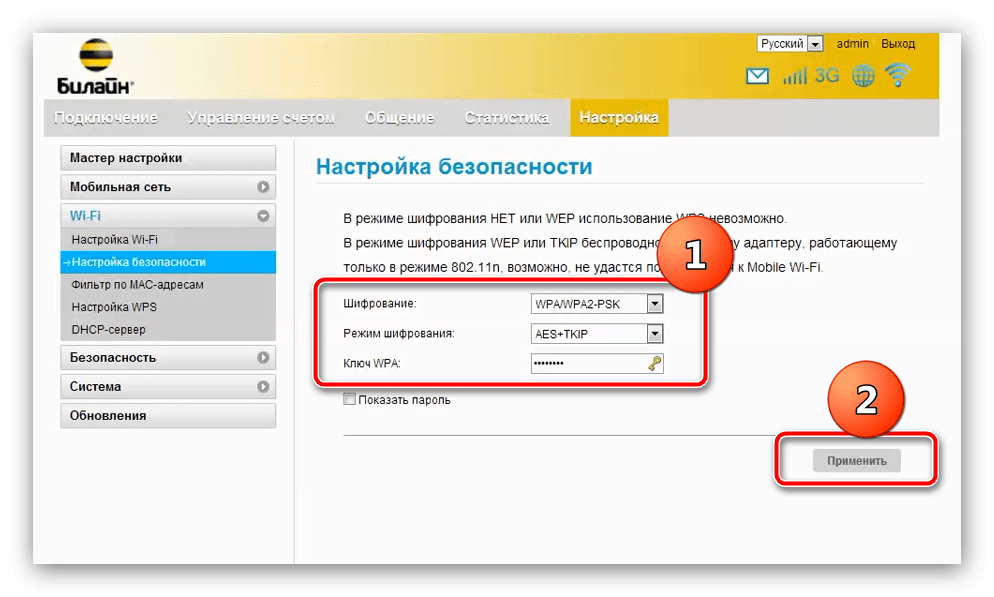
Затем раскройте раздел «Система» и выберите «Перезагрузить». Подтвердите действие и дождитесь окончания перезапуска.

Не забудьте обновить пароли к этому вай-фаю на всех ваших устройствах.
ZTE MF90
Мобильный 4G-модем от компании ZTE является более новой и богатой на возможности альтернативой упомянутому выше Huawei E355. Устройство также поддерживает смену пароля доступа к вай-фаю, которая происходит таким образом:
- Подключайте девайс к компьютеру. После его определения вызовите веб-обозреватель и перейдите к конфигуратору модема – адрес 192.168.1.1 или 192.168.0.1, пароль admin.
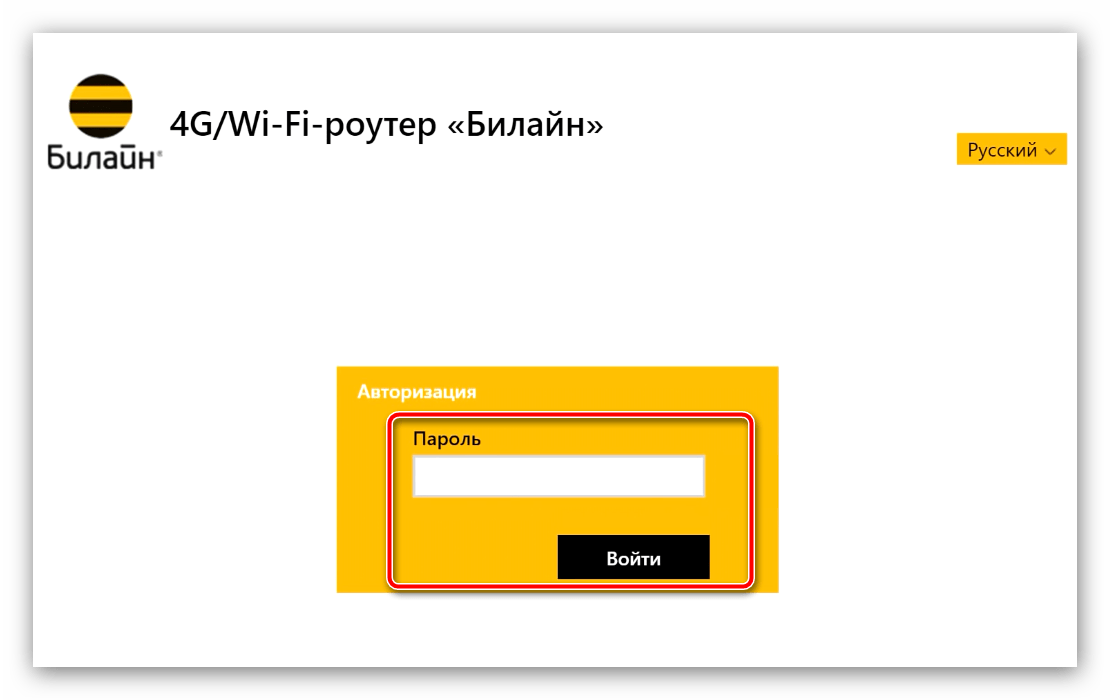
В плиточном меню нажмите на пункт «Настройки».
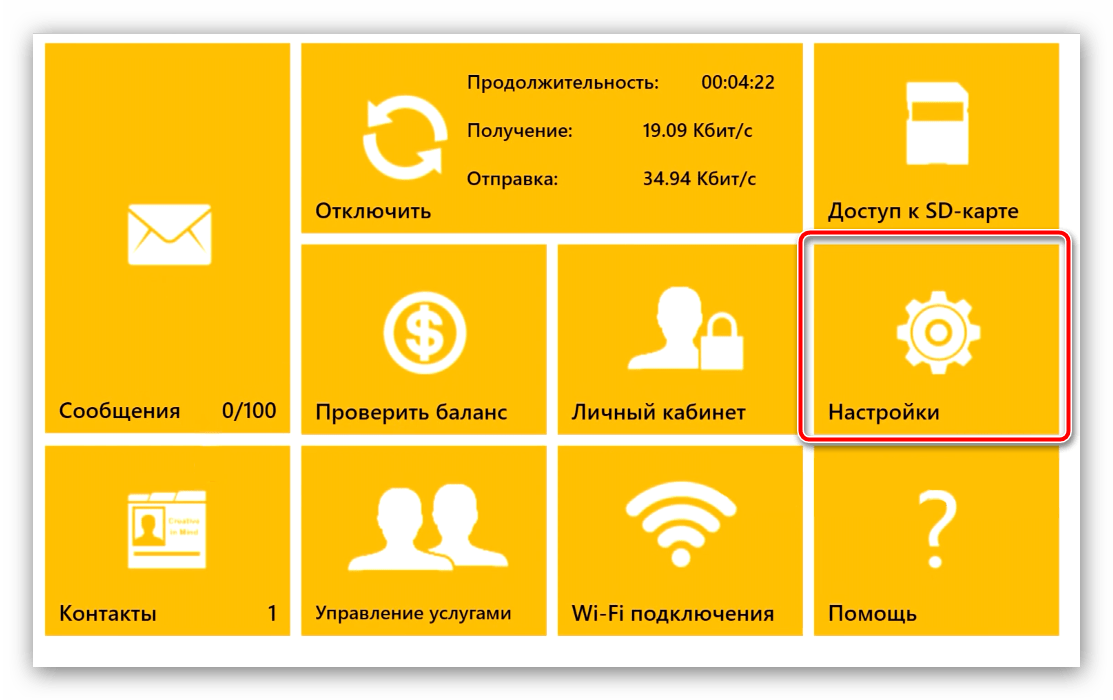
Выберите раздел «Wi-Fi». Опций, которые нужно изменить, всего две. Первая – «Тип шифрования сети», она должна быть установлена в положение «WPA/ WPA2-PSK». Вторая – поле «Пароль», именно туда нужно вводить новый ключ для соединения с беспроводной сетью. Проделайте это и нажимайте «Применить» и перезагружайте девайс.
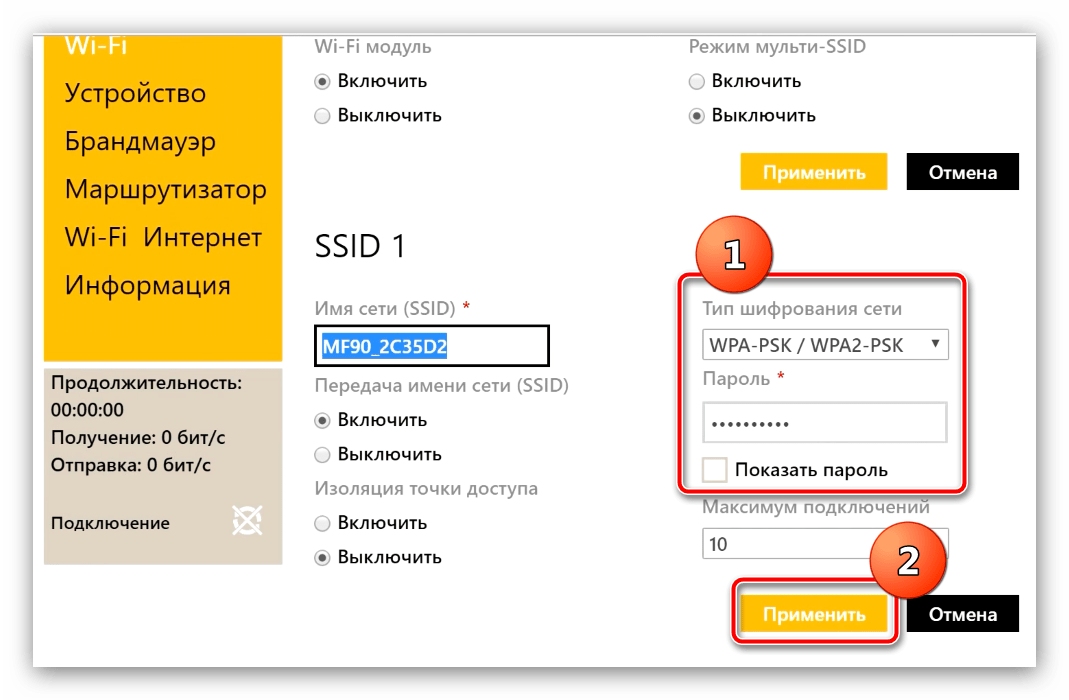
После данной манипуляции пароль будет обновлен.
Заключение
Наше руководство по смене пароля Wi-Fi на роутерах и модемах Билайн подходит к концу. Напоследок хотим отметить, что кодовые слова желательно менять почаще, с интервалом в 2-3 месяца.
 Мы рады, что смогли помочь Вам в решении проблемы.
Мы рады, что смогли помочь Вам в решении проблемы.  Опишите, что у вас не получилось.
Опишите, что у вас не получилось.
Наши специалисты постараются ответить максимально быстро.
Помогла ли вам эта статья?
ДА НЕТ
Источник: http://lumpics.ru/how-to-change-wi-fi-password-on-beeline-router/
Процедура входа в настройки прибора
Необходимо выполнить всего несколько действий:
- Запустить один из привычных для пользователя интернет-обозревателей;
- Напечатать IP-устройства и щелкнуть «Ввод»;
- Готово. На дисплее появится окошко авторизации.
Источник: http://nastrojkin.ru/provider/beeline/kak-pomenyat-parol-na-wifi-routere-bilajn.html
Как поменять пароль на Wi-Fi роутере Beeline: Видео
В интернете очень большой выбор игорных платформ, как офшорных, так и официальных. Я для себя выбрал это, хотя много разных отзывов читал о нем. О себе могу сказать, что регулярно этот сайт открываю , и мне очень нравится, что здесь большой выбор разных бонусов. Играть интересно постоянно в Космолоте, прибыль бывает иногда.

Работаю частным компьютерным мастером. Профессионально занимаюсь ремонтом компьютеров более 12 лет, как любитель с 90-х годов.
Два года проработал руководителем сервисного центра, специализирующегося на подключении абонентов к интернету и компьютерной помощи.
Источник: http://bezprovodoff.com/wi-fi/bezopastnost/kak-pomenyat-parol-na-wi-fi-routere-beeline.html
Смена пароля Huawei E355 (3G Wi-Fi)
Официально этот качественный 3G маршрутизатор называется Huawei E355. Китайская фирма Huawei уже много лет специализируется на выпуске современных приборов для работы в Интернете, поэтому ведущие компании связи предоставляют их своим клиентам. Конечно, Билайн не стал исключением. Чтобы быстро поменять ключ доступа на этом устройстве, выполните следующее:
1. Запустите браузер.
2. В поиске наберите «192.168.3.1»
3. На мониторе появится начальная страница, где показан сигнал и подключение. Ниже можно увидеть количество подключений.
4. Справа вверху ссылка «Log In», по которой требуется пройти.

5. В окошке авторизации введите «admin» как «User name» и «Password».

6. Завершив авторизацию, откройте вкладку «Settings».
7. Откройте раздел «WLAN», а в нем подраздел «WLAN Basic Settings».
8. В строке «NAME (SSID)» вводите имя своей сети.
9. В «Authentication» ставите «WPA/WPA2-PSK».
10. В строке «WPA pre-shared key» можно поменять старый код доступа на новый.
11. Нажимаете «Apply» для сохранения настроек на роутере.

После успешного сохранения перезагрузите устройство, чтобы безопасно работать в сети wifi от Билайн. Не забудьте сменить код доступа на всех гаджетах.
Источник: http://znaiwifi.com/instrukciya/kak-pomenyat-parol-na-routere-beeline.html
Тонкости и сложности
Прежде чем подключать или обновлять настройки роутера, важно найти вкладку «Безопасность» и провести смену пароля. Чтобы защита была хорошей, положено использование символов разных регистров. Ошибки и особенности процесса:
- Важно следовать инструкции. Неправильные действия приведут к блокировке системы.
- Вход в веб-браузер следует проводить только через локальную сеть.
- Нельзя менять другие поля шифрования.
- После изменения позиций каждое действие требует подтверждения.
- Требуется проводить перезагрузку роутера с новыми настройками.
Не все провайдеры позволяют самостоятельно изменять параметры. Иногда код приходится менять через сервисный отдел оператора.
Источник: http://beelinehelp24.ru/bilajn-internet/pomenyat-parol-wifi




